
586_Dil'_O.V._Mashinnaja_grafika_SAPR_
.pdfФедеральное агентство связи
Федеральное государственное бюджетное образовательное учреждение высшего образования «Сибирский государственный университет телекоммуникаций и информатики» (СибГУТИ)
О.В. Диль, О.Л. Конюкова
МАШИННАЯ ГРАФИКА САПР. РАБОТА В ПРИЛОЖЕНИИ AutoCAD
Учебное пособие
Рекомендовано УМО по образованию
вобласти Инфокоммуникационных технологий и систем связи
вкачестве учебного пособия для студентов высших учебных заведений, обучающихся по направлению подготовки 11.03.02 и 11.04.02 – Инфокоммуникационные технологии и системы связи квалификации (степени)
«бакалавр» и «магистр»
Новосибирск
2015
УДК 004.92 (075.8)
Утверждено редакционно-издательским советом СибГУТИ
Рецензенты: д-р. техн. наук Ю.А. Пальчун д-р. техн. наук В.Д. Фроловский
Диль О.В., Конюкова О.Л. Машинная графика САПР. Работа в приложении AutoCAD : Учебное пособие / Сибирский государственный университет телекоммуникаций и информатики; каф. систем автоматизированного проектирования. – Новосибирск, 2015. – 118 с.
Учебное пособие содержит подробные сведения о работе в приложении AutoCAD, алгоритм построения и редактирования примитивов, создание и редактирование твердотельных моделей, выполнение сцен. Освоение двумерного проектирования и 3D-моделирования основано на выполнении практических работ, являющихся аналогами соответствующих тем дисциплины «Инженерная и компьютерная графика».
Данное пособие предназначено в качестве вспомогательного источника для ознакомления с возможностями программы AutoCAD, самостоятельного изучения простейших приемов работы и выполнения учебных заданий по программам дисциплин «Инженерная и компьютерная графика» и «Машинная графика САПР».
Учебное пособие предназначено для студентов направлений 11.03.01, 11.04.01 – Радиотехника, 11.03.02, 11.04.02 – Инфокоммуникационные технологии и системы связи, 11.03.03, 11.04.03 – Конструирование и технология производства электронных средств, 20.03.01 – Техносферная безопасность.
©Диль О.В., Конюкова О.Л., 2015
©СибГУТИ, 2015
2
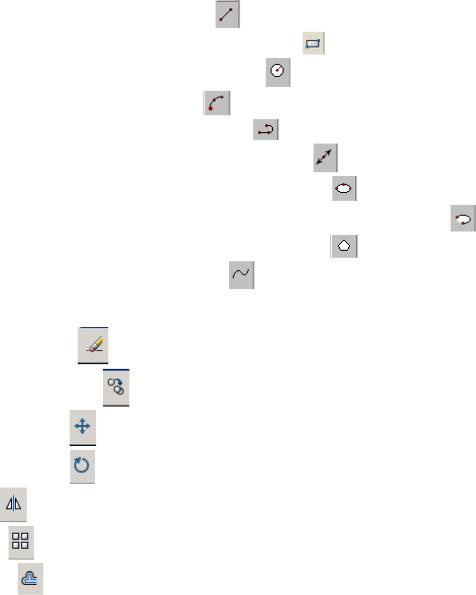
СОДЕРЖАНИЕ
1. НАСТРОЙКА ПАРАМЕТРОВ ЧЕРТЕЖА ............................................................................. |
5 |
1.1. Определение доступа к файлам поддержки..................................................................... |
5 |
1.2. Настройка параметров рабочего экрана........................................................................... |
6 |
1.3. Настройка пользовательской среды.................................................................................. |
8 |
1.4. Управление точностью построения объектов.................................................................. |
9 |
1.5. Настройка параметров выбора объектов.......................................................................... |
9 |
1.6. Настройка профилей........................................................................................................ |
11 |
1.7. Настройка параметров чертежа....................................................................................... |
12 |
1.8. Текстовое окно................................................................................................................. |
17 |
1.9. Функциональные клавиши.............................................................................................. |
17 |
1.10. Стандартная панель инструментов............................................................................... |
18 |
2. РАБОТА СО СЛОЯМИ.......................................................................................................... |
20 |
3. СОЗДАНИЕ ПРИМИТИВОВ В СРЕДЕ AutoCAD............................................................... |
25 |
3.1. Графический примитив Точка (Point)............................................................................. |
26 |
3.2. Графический примитив «Линия» (Line) .................................................................. |
26 |
3.3. Графический примитив «Прямоугольник» (Rectang) .............................................. |
26 |
3.4. Графический примитив «Окружность» (Circle) ...................................................... |
27 |
3.5. Графический примитив «Дуга» (Arc) ..................................................................... |
28 |
3.6. Графический примитив «Полилиния» (Pline) ......................................................... |
31 |
3.7. Графический примитив «Линия конструкции» (Xline) ........................................... |
32 |
3.8. Построение графического примитива «Эллипс» (Ellipse) ...................................... |
32 |
3.9. Построение графического примитива «Эллиптические дуги» (Ellipse Arc) .......... |
33 |
3.10. Графический примитив «Многоугольники» ( Poligon ) ...................................... |
33 |
3.11. Создание примитива «Сплайн» (Spline) ............................................................... |
34 |
4. РЕДАКТИРОВАНИЕ ОБЪЕКТОВ........................................................................................ |
38 |
4.1. Стирание объектов .................................................................................................. |
38 |
4.2. Копирование объектов ............................................................................................. |
38 |
4.3. Перенос объектов ..................................................................................................... |
39 |
4.4. Поворот объектов ..................................................................................................... |
39 |
4.5. Зеркало ...................................................................................................................... |
39 |
4.6. Массивы .................................................................................................................... |
40 |
4.7. Смещение .................................................................................................................. |
42 |
3 |
|
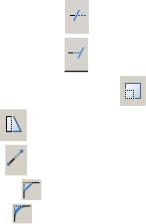
4.8. Подрезание объектов ................................................................................................ |
43 |
4.9. Удлинение объектов ................................................................................................ |
43 |
4.10. Масштабирование объектов .................................................................................. |
43 |
4.11. Растянуть ............................................................................................................... |
44 |
4.12. Увеличить. ...............................................................................................................44 |
|
4.13. Снятие фасок ........................................................................................................... |
45 |
4.14. Скругление .............................................................................................................. |
47 |
5. СОЗДАНИЕ ШТРИХОВКИ................................................................................................... |
50 |
6. РАБОТА С БЛОКАМИ.......................................................................................................... |
54 |
7. РАБОТА С ТЕКСТОМ........................................................................................................... |
58 |
7.1. Создание текстового стиля.............................................................................................. |
58 |
7.2. Задание однострочного текста........................................................................................ |
59 |
7.3. Задание многострочного текста...................................................................................... |
61 |
8. СОЗДАНИЕ И ПРОСТАНОВКА РАЗМЕРОВ...................................................................... |
64 |
8.1. Размерные стили.............................................................................................................. |
64 |
8.2. Простановка размеров..................................................................................................... |
72 |
9. ВИДЫ. КОНФИГУРАЦИИ ВИДОВЫХ ЭКРАНОВ............................................................ |
82 |
9.1. Виды................................................................................................................................. |
82 |
9.2. Конфигурация видовых экранов..................................................................................... |
84 |
10. ТВЕРДОТЕЛЬНЫЕ ОБЪЕКТЫ............................................................................................ |
88 |
10.1. Построение твердотельных объектов с помощью стандартного набора тел............... |
88 |
10.2. Построение твердотельных объектов методом выдавливания или вращения |
|
областей....................................................................................................................................... |
94 |
11. ПРАВКА ТРЕХМЕРНЫХ ОБЪЕКТОВ................................................................................ |
98 |
11.1. Создание сложных тел.................................................................................................. |
98 |
11.2. Модификация граней .................................................................................................... |
99 |
11.3. Модификация ребер.................................................................................................... |
103 |
11.4. Модифицирование тел целиком ................................................................................. |
103 |
12. ПОДАВЛЕНИЕ СКРЫТЫХ ЛИНИЙ И ТОНИРОВАНИЕ............................................... |
105 |
12.1. Подавление скрытых линий........................................................................................ |
105 |
12.2. Раскрашивание............................................................................................................ |
106 |
12.3. Тонирование................................................................................................................ |
107 |
12.4. Создание источников света......................................................................................... |
108 |
12.5. Назначение материалов............................................................................................... |
112 |
12.6. Создание сцен.............................................................................................................. |
114 |
4
1. НАСТРОЙКА ПАРАМЕТРОВ ЧЕРТЕЖА
Пользователь имеет возможность изменять различные параметры рабочей среды AutoCAD, влияющие на конфигурацию интерфейса и условия рисования. Такие настройки называются профилем.
Различные пользователи, входящие в систему под одним именем, могут загружать свои настройки из различных профилей. Целесообразно использование профилей для сохранения настроек, присущих различным проектам. Способы настроек представлены в режиме работы «Классический AutoCAD».
Процедура настройки рабочей среды осуществляется в диалоговом окне «Опции» (Options), которое вызывается из падающего меню инструменты. Диалоговое окно «Опции» содержит девять вкладок, некоторые из которых описаны ниже.
1.1. Определение доступа к файлам поддержки
На вкладке «Файлы» (Files) диалогового окна, показанной на рис. 1.1, задаются пути доступа к файлам поддержки, где хранятся шрифты, шаблоны рисунков, типы линии и образцы штриховок, используемые AutoCAD. Здесь перечисляются все пути доступа к папкам, которые должны существовать в текущей структуре папок локального и подключенных сетевых дисков.
Support file Search paths – путь доступа к вспомогательным файлам; Working Support file Search paths – путь поиска рабочих файлов поддерж-
ки специфичных для системы пользователя;
Device Driver File Search Path – путь доступа к драйверам устройств; Project File Search Path – путь доступа к файлам проектов;
Menu, Help and Miscellaneous File Names – имена файлов меню, справоч-
ной системы и др.;
Text Editor, Dictionary, and Font File Names – имена файлов текстового ре-
дактора;
Print File, Spooler, and Prolog Section Names – имена файла печати, про-
граммы фоновой печати и раздела пролога;
Printer Support File Path – путь к вспомогательным файлам поддержки пе-
чати;
Automatic Save File Location – папка для файла автосохранения; Color Book Location – папки для альбомов цветов;
Data Sources Location – положение источников данных; Template Settings – параметры шаблона рисунка;
Tool Palettes File Location – папки с файлами инструментальных палитр; Log File Location – расположение файла журнала;
Plot and Publish Log File Location – печать и публикация файла журнала; Temporary Drawing File Location – папка для временных файлов; Temporary External Reference File Location – папка для временных файлов
внешних ссылок;
5
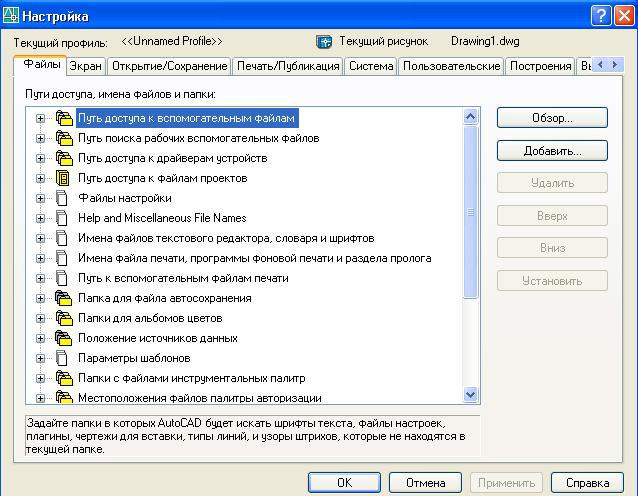
Texture Maps Search Path – папка для поиска текстур;
I-drop Associated File Location – папка для связанных файлов точек за-
грузки.
Рис. 1.1. Диалоговое окно определения доступа к файлам поддержки
1.2. Настройка параметров рабочего экрана
На вкладке «Экран» (Display) диалогового окна «Опции» (Options), показанной на рис. 1.2, можно осуществлять настройку параметров рабочего экрана
AutoCAD.
В области элементов окна «Элементы окна» (Window Elements) включаются / отключаются полосы прокрутки и экранное меню, изменяется цвет фона графической области и текстового окна, графического курсора, текста в графической области и в области текстового окна при помощи кнопки «Цвета»
(Colors).
Изменение цвета выполняется в диалоговом окне Color Options – рис. 1.3. Достаточно указать объект изменения в списке «Элемент окна» (Window Element) и цвет в области «Цвет» (Color).
6
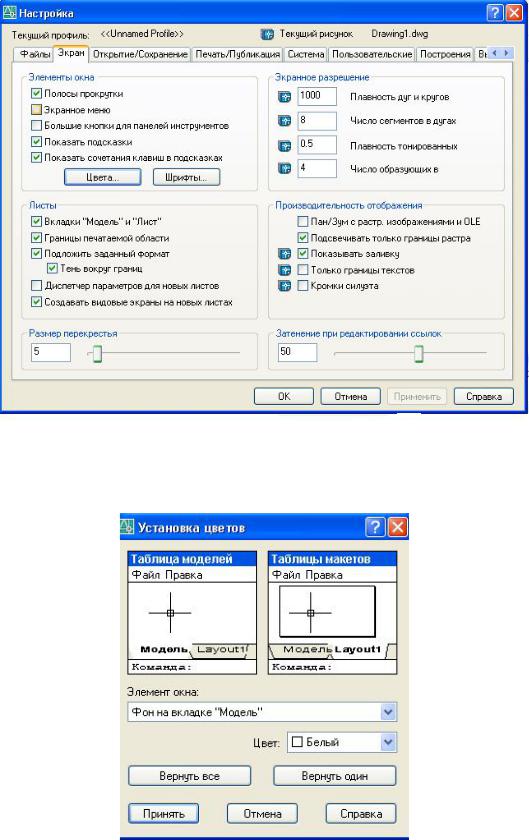
Рис. 1.2. Диалоговое окно настройки параметров рабочего экрана
Рис. 1.3. Диалоговое окно «Установка цвета»
Шрифты, используемые в текстовом окне, изменяются при помощи кнопки «Шрифты» (Fonts), нажатие которой вызывает диалоговое окно «Шрифт командной строки» (Command Line Window Font) – рис. 1.4. В этом диалоговом
7

окне устанавливаются шрифт, стиль шрифта и размер в областях «Шрифт» (Font), «Начертание» (Font Style) и «Размер» (Size) соответственно.
Рис. 1.4. Диалоговое окно изменения шрифтов
В области «Листы» (Layout elements) (см. рис. 1.2) назначается отображение вкладок «Лист» (Layout) и «Модель» (Model).
Вобласти «Размер перекрестья» (Crosshair size) устанавливается размер перекрестья в процентах от размера экрана.
Вобласти «Экранное разрешение» (Display resolution) определяются плавность дуг и окружностей, число сегментов в дугах полилиний, плавность тонированных объектов, число образующих в поверхностях.
Вобласти «Производительность отображения» (Display performance) настраиваются параметры отображения объектов: управление динамическим отображением в реальном времени растровых изображений, управление подсветкой растровых изображений при их выборе, управление закраской плоских фигур и полилиний ненулевой ширины, управление отображением текста на экране, отображением контура трехмерного объекта.
1.3. Настройка пользовательской среды
На вкладке «Пользовательские» (User Preferences) диалогового окна «Опции» можно настроить среду рисования по своему усмотрению – рис. 1.5.
В области «Шкала вставки» (Drag-and-drop scale) указываются единицы исходного и целевого рисунков.
Так же в данном диалоговом окне можно установить параметры гиперссылок, способы ввода координат и сортировки объектов, определить параметры невидимых линий, а также веса линий.
8

1.4. Управление точностью построения объектов
На вкладке «Построения» (Drafting) диалогового окна «Опции», показанной на рис. 1.6, можно определить:
–параметры автопривязки – маркер, магнит, всплывающие подсказки, прицел, а также цвет и размер маркера автопривязки;
–параметры автоотслеживания – бесконечные линии полярного и объектного отслеживания, всплывающие подсказки, захват точек отслеживания, а также размер прицела.
1.5. Настройка параметров выбора объектов
Вкладка «Выбор» (Selection) диалогового окна «Опции», показанная на рис. 1.7, позволяет настроить перечисленные ниже параметры:
–размер прицела, режимы выбора – предварительный выбор, использование клавиши Shift для добавления объектов, выбор с помощью рамки и пр;
–размер и цвет выбранных и невыбранных ручек, цвет ручки под курсором, предельное количество выбранных объектов и пр.
Рис. 1.5. Диалоговое окно настройки пользовательской среды
9
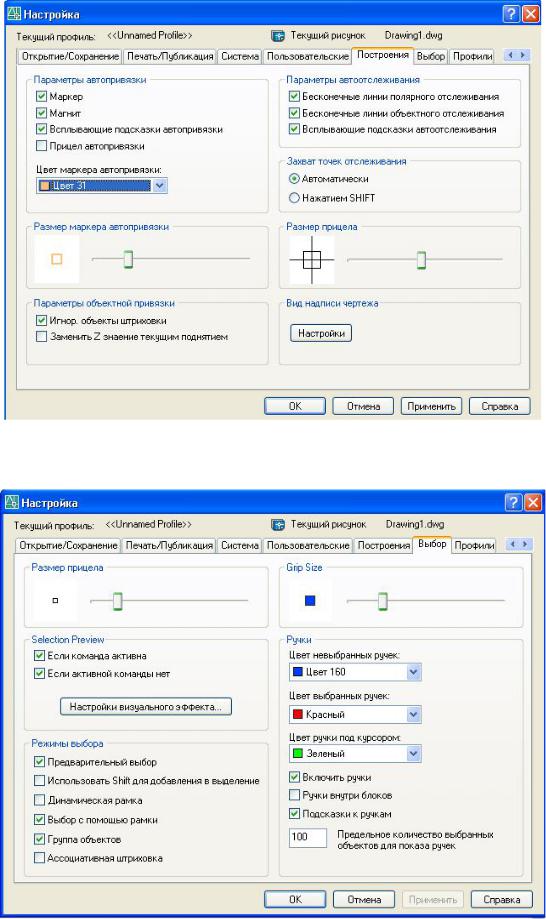
Рис. 1.6. Диалоговое окно управления точностью построения объектов
Рис. 1.7. Диалоговое окно настройки параметров выбора объектов
10
